Отображение неправильного количества непрочитанных писем в Outlook
Многие пользователи Outlook сталкивались с проблемой «зависших» непрочитанных писем, тогда как в папке «Непрочитанные» или списке писем их нет. Подобное возникает в различных версиях Microsoft Office. На панели слева, как правило, отображен индикатор «(1)» или другое количество, а пользователь теряется в догадках, где же спрятаны эти сообщения.
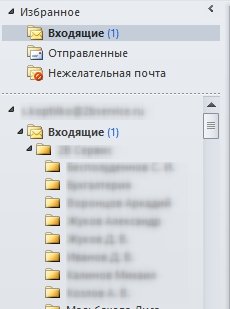
Не стоит сразу удалять программы или вызывать компьютерного мастера, поскольку есть несколько способов самостоятельно решения такой проблемы.
Способ 1 – «Поиск непрочитанных писем»:
- В папке входящих сообщений сделать поиск по запросу «Прочитанные: нет» («Read:no») и нажать Enter;
- Можно выбрать «Поиск во всех элементах почты» или «Поиск на сервере»;
- По результатам поиска выведутся все непрочитанные письма.
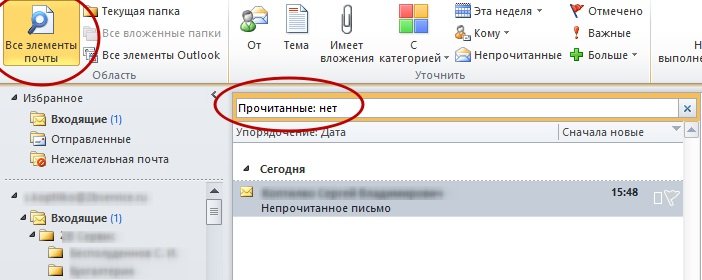
Способ 2 – «Создание папки «Непрочтенные письма»:
- На панели слева открыть раздел «Папки поиска» и создать в нем новую папку;
- В окне параметров новой папки выбрать тип «Непрочтенные письма»;
- В новой папке выведутся непрочитанные письма;
- Также можно это сделать через вкладку «Папка» верхнего меню.

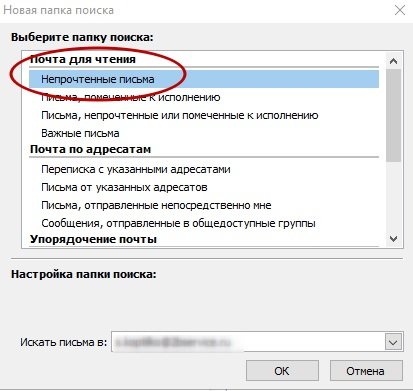
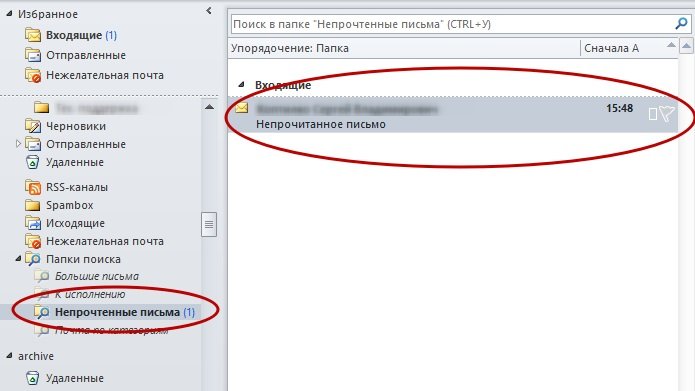

Способ 3 – «Проверка через браузер»:
- Зайти в почту с помощью веб-браузера;
- Проверить, высвечиваются ли непрочитанные письма;
- Повторно запустить приложение Outlook на компьютере, папки синхронизируются.
Способ 4 – «Настройка кэширования»:
- Во вкладке «Файл» выбрать «Настройки учетной записи». Далее вызвать параметры Microsoft Exchange и выбрать «Другие настройки». В разделе «Дополнительно» убрать флажок «Использовать режим кэширования»:
- Перезапустить программу;
- Вернуть флажок «Использовать режим кэширования»;
- Снова перезапустить Outlook.
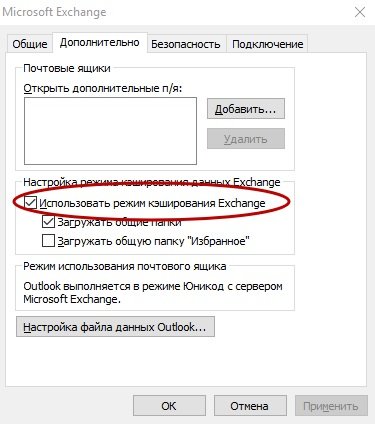
Способ 5 – «Настройка автопросмотра»:
- На вкладке «Вид» выбрать «Настройка представления»;
- В разделе «Другие настройки» отметить «Автопросмотр – всех элементов».
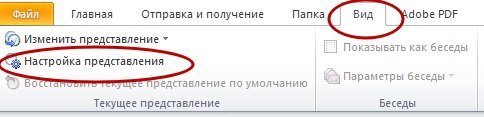
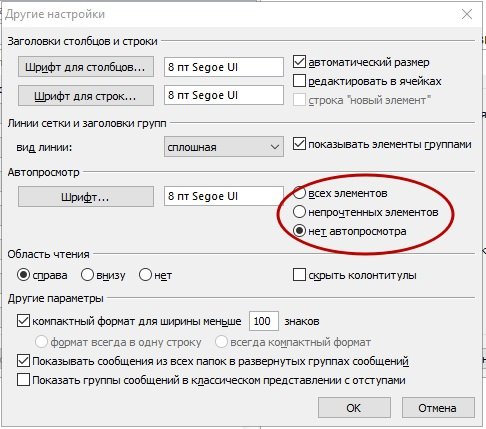
Способ 6 – «Пересоздание учетной записи»
- Выполнить удаление учетной записи и создать ее повторно;
- Переустановить приложение;
- Каким бы радикальным не казался этот способ, не стоит опасаться, что ваши письма будут потеряны. Все настройки хранятся на сервере, и при запуске программы все данные восстановятся.
Практика и утверждения специалистов показывает, что приведенные выше способы обычно позволяют устранить ошибку, связанную с неправильной индикацией непрочитанных писем.
Если вы столкнулись с подобной ошибкой или с другими проблемами в Outlook, и у вас не получается самостоятельно выполнить вышеперечисленные операции – позвоните в компанию 2В Сервис, и наши сотрудники помогут решить проблему. Специалисты компании сделают это удаленно либо, в случае необходимости, произведут выезд.
За консультацией обращайтесь к специалистам 2BService.
- по телефону +7 (495) 787-56-15;
- по электронной почте info@2bservice.ru;
- оставить электронную заявку на сайте.



